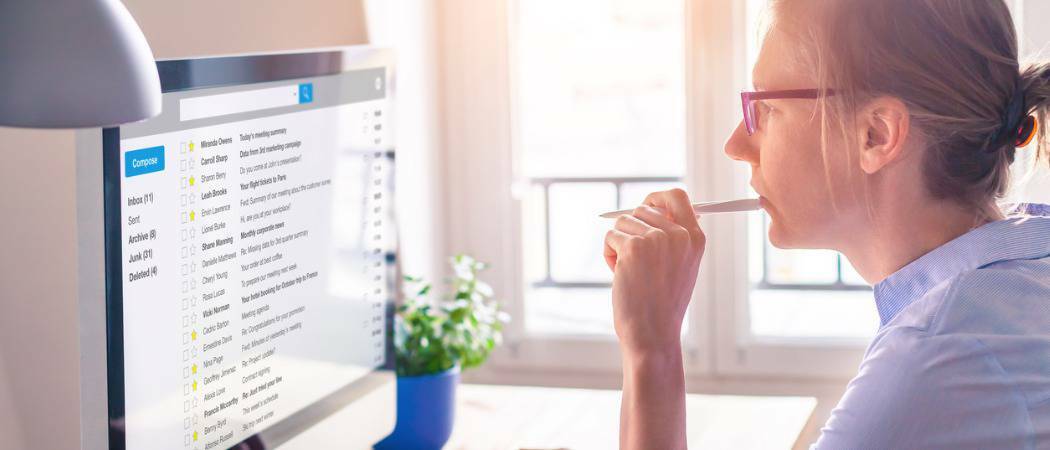एंड्रॉइड कैलेंडर्स सहित Google सेवाओं के साथ एकीकृत करता है। यदि आपने सेटअप के दौरान कैलेंडर को सिंक करने के विकल्प को सक्षम नहीं किया है, तो आप अभी भी कर सकते हैं।
एंड्रॉइड के कई लाभों में से एक Google सेवाओं के साथ इसका एकीकरण है, जैसे ईमेल, कैलेंडर और मानचित्र। जब आप अपने Android डिवाइस पर एक से अधिक जीमेल खाते की स्थापना करते हैं, तो यह न केवल आपके ईमेल बल्कि उस खाते से जुड़े Google कैलेंडर को भी सिंक करता है।
जब आप पहली बार अपना डिवाइस सेट करते हैं, तो यह एक विकल्प है, लेकिन यदि आपको याद नहीं है कि आपने अपने एंड्रॉइड डिवाइस में Google कैलेंडर को सिंक करने की अनुमति दी है, तो यह कैसे पता करें।
अपना कैलेंडर ऐप खोलें और अपने फ़ोन की मेनू कुंजी दबाएं। यदि आपने अभी तक नया खाता नहीं जोड़ा है, तो सेटिंग में जाएं और शीर्ष दाएं कोने पर स्थित खाता जोड़ें पर टैप करें। सूची में, Google खाता चुनें और इसे सेट करने के लिए संकेतों का पालन करें।
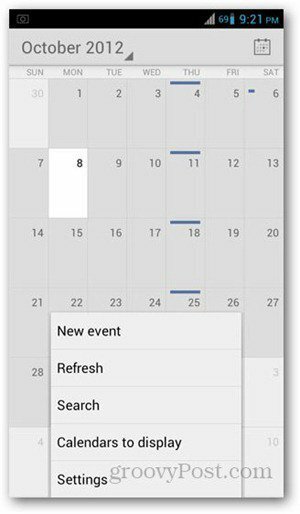
यदि आपके पास पहले से ही आपके अन्य खाते स्थापित हैं, तो प्रदर्शित करने के लिए कैलेंडर पर जाएँ और कैलेंडर को सिंक करने के लिए बटन पर टैप करें।
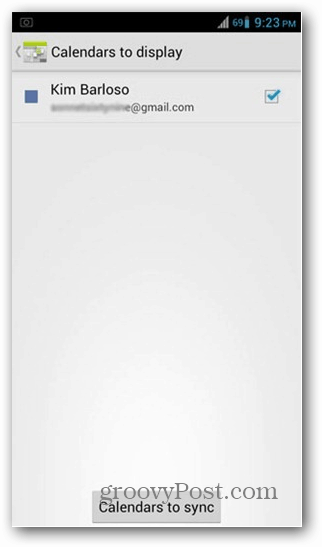
आपको अपने सभी Google खातों की एक सूची मिल जाएगी अपनी सिंक स्थिति दिखाने के लिए प्रत्येक खाते के बाईं ओर स्थित तीर आइकन पर टैप करें। यदि यह सिंक नहीं करता है, तो सिंक को सक्षम करने के लिए इसके दाईं ओर स्थित बॉक्स पर टैप करें।
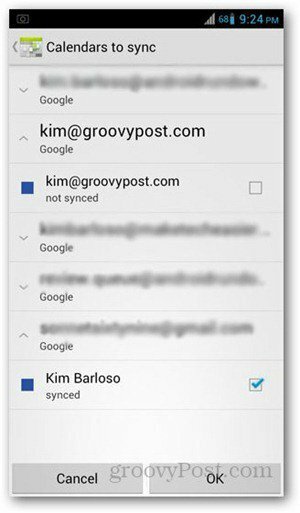
अगली बार आपके फ़ोन के इंटरनेट से कनेक्ट होने पर नए सिंक किए गए कैलेंडर के ईवेंट दिखाई देंगे। यदि आप मैन्युअल रूप से सिंक करना शुरू करना चाहते हैं, तो बैक की को हिट करें और अपने फोन के सेटिंग ऐप पर जाएं। खाते और सिंक चुनें। उस Google खाते पर टैप करें जिसे आप सिंक करना चाहते हैं और सिंक कैलेंडर के बगल में स्थित बॉक्स को चेक करें। कैलेंडर को सिंकिंग समाप्त करने के लिए कुछ सेकंड प्रतीक्षा करें। बैक की को हिट करें और चेक करने के लिए कैलेंडर ऐप पर जाएं।